Как сделать джейлбрейк iPad без компьютера
 Размещено от Сомей Лиам / 04 фев, 2021 09:00
Размещено от Сомей Лиам / 04 фев, 2021 09:00 Разработчики создадут для него инструмент для джейлбрейка, как только выйдет новая iOS. Для джейлбрейка iOS-устройств нам пришлось использовать наш ПК или Mac для джейлбрейка iOS. Но в наше время не нужно беспокоиться, все можно сделать через само устройство.
Чтобы сделать джейлбрейк без компьютера, разработчики используют службу самоподписывания приложений Apple. Это дает нам возможность установить и запустить любое приложение на iOS, даже если его официально нет в App Store. Более того, вам не нужно быть технически подкованным, чтобы довести процесс до конца. Ниже мы покажем вам, как сделать джейлбрейк iPad без компьютера.


Список руководств
1. Как сделать джейлбрейк iPad без компьютера с помощью Electra
Как вы уже знаете, джейлбрейк включает в себя установку стороннего программного обеспечения, и вам нужно выполнить несколько шагов. Напоминаю, что теперь вы входите на нерегулируемые территории iOS и действуете под свою ответственность.
Шаг 1Перейдите на https://www.tweakboxapp.com/нажмите на приложения Каталог, Нажмите на Приложения Tweakbox, Вы увидите Electra jailbreak на первой странице. Если у вас нет джейлбрейка Electra на первой странице, просто нажмите на по области применения значок. Поиск Электра 11.3.1 и когда у вас есть на экране, нажмите на него. Нажмите «Установить», дождитесь всплывающего окна «Установить снова». Это будет на интерфейсе вашего iPad. Теперь, если он зависает при загрузке, просто нажмите на него, и он начнет установку.
Шаг 2Теперь вам нужно разрешить доступ к Electra jailbreak, Нажать на Electra jailbreak приложение, и оно выдаст всплывающее уведомление. Обратите внимание на профиль, потому что он поможет вам найти профиль быстрее. Теперь вы должны открыть настройка > Общие > Управление устройствами и найти профиль Electra jailbreak. Удар доверять, верь снова и тогда тебе пора.
Шаг 3Запустить Электра После того, как вы вошли в приложение, обязательно включите щипать вариант. Нажмите джейлбрейк и подождите, пока он покажет перезагрузку. Как только он показывает перезагрузку, ваше устройство перезагрузится.
Шаг 4После перезагрузки устройства откройте Приложение Electra снова и ударил побег из тюрьмы, Ваше устройство перезагрузится через 30 секунд, а затем при перезагрузке у вас будет Cydia приложение прямо рядом с приложением Electra. Вы можете открыть Cydia без проблем.
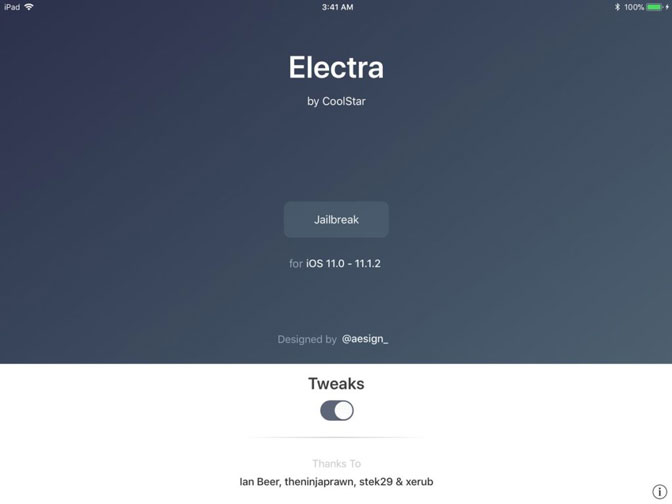
Важное примечание: Если вы хотите сохранить iDevice в джейлбрейке, не обновляйте свое устройство и особенно не удаляйте приложение Electra, потому что каждый раз, когда вы перезагружаете свое устройство, вам нужно будет включить Cydia из приложения Electra. Вы не можете использовать Cydia без приложения Electra.
2. Как сделать джейлбрейк iPad без компьютера unc0ver
Шаг 1Чтобы получить новейшее программное обеспечение для джейлбрейка, зайдите на https://www.tweakboxapp.com/, нажмите AppsИ выберите Tweakbox Программы.
Тип unc0ver джейлбрейк в панели поиска и откройте всплывающее приложение. На момент написания этой статьи джейлбрейк был в версии 3.2.1, которая должна прекрасно работать с последним обновлением iOS. Вы также должны знать, что разработчик рекомендует включить Самолет режим при установке приложения.
Шаг 2Удар Установите с Самолет включите режим и подтвердите, нажав на Установите во всплывающем окне. После завершения установки приложение отобразится на вашем iPad, и вы сможете выйти из Самолет Режим.
Шаг 3Настало время воспользоваться службой самоподписания приложений Apple и разрешить запуск unc0ver на вашем устройстве. Нажмите на настройки, выберите Общие , а затем перейдите в Управление устройствомэто в нижней части Общие .
Оказавшись внутри управления устройством, выберите Шанхайская компания информационных технологий, ООО под Предприятие Приложение и нажмите на Доверяйте информации ShangHai P&C…, Появляется всплывающее окно с просьбой подтвердить ваш выбор, и вы нажимаете Доверие снова.
Примечание: Ассоциация unc0ver джейлбрейк может дублировать разработчика по-другому. Например, вы можете см. Lebo International Investment Development Co.Ltd вместо ShangHai P&C… Независимо от названия, он все еще является разработчиком приложения unc0ver.
Шаг 4После того как вы доверяете приложению, выйдите Настройкии нажмите на unc0ver приложение для запуска джейлбрейка. Хит большой побег из тюрьмы Нажмите на середину экрана и дождитесь, пока приложение сделает свое волшебство.
После завершения джейлбрейка ваш iPad перезагрузится, и вы должны увидеть Cydia приложение рядом с unc0ver. Это может не сработать в первый раз. Если нет Cydia после перезагрузки устройства повторите этот шаг несколько раз, пока приложение не отобразится.
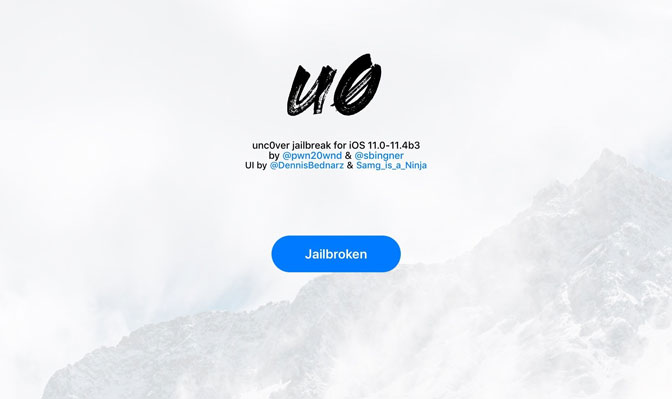
Советы:
После использования двух вышеуказанных программ вы можете успешно взломать iPad без компьютера. Но вы должны быть осторожны, поскольку джейлбрейк, хоть он и прост и безопасен, означает, что вы взламываете свой смартфон. В целом, после взлома пользователи не испытывают никаких проблем. Но если ваш iPad начинает давать сбои, скорее всего, виноват побег из тюрьмы.
Случайные перезапуски, сбои приложений, низкая общая производительность и недостаточное время автономной работы могут быть красноречивыми признаками сбоя в работе джейлбрейка. Не говоря уже о том, что действие может нарушить гарантию iPad для определенных приложений.
Если у вас есть какие-либо проблемы с системой выше, вы можете использовать наш FoneLab iOS Восстановление системы восстановить вашу систему iOS.
FoneLab позволяет переводить iPhone / iPad / iPod из режима DFU, режима восстановления, логотипа Apple, режима наушников и т. Д. В нормальное состояние без потери данных.
- Исправить отключенные проблемы системы iOS.
- Извлечение данных с отключенных устройств iOS без потери данных.
- Это безопасно и просто в использовании.
